Logic Pro Xユーザガイド
- ようこそ
-
- 概要
-
- リージョンの概要
- リージョンを選択する
- リージョンの一部を選択する
- リージョンをカット、コピー、およびペーストする
- リージョンを移動する
- ギャップを追加する/取り除く
- リージョンの再生をディレイする
- リージョンをループさせる
- リージョンを繰り返す
- リージョンのサイズを変更する
- リージョンをミュートする/ソロにする
- リージョンをタイムストレッチする
- リージョンを分割する
- MIDIリージョンをデミックスする
- リージョンを結合する
- トラック領域でリージョンを作成する
- トラック領域でオーディオリージョンをノーマライズする
- MIDIリージョンのエイリアスを作成する
- オーディオリージョンのクローンを作成する
- リージョンの色を変更する
- オーディオリージョンをサンプラーのサンプルゾーンに変換する
- リージョン名を変更する
- リージョンを削除する
-
- Smart Controlの概要
- マスターエフェクトのSmart Controlを表示する
- Smart Controlのレイアウトを選択する
- MIDIコントローラの自動割り当て
- スクリーンコントロールを自動的にマップする
- スクリーンコントロールをマップする
- マッピングパラメータを編集する
- パラメータ・マッピング・グラフを使用する
- スクリーンコントロールのプラグインウインドウを開く
- スクリーンコントロールの名前を変更する
- アーティキュレーションIDを使ってアーティキュレーションを変更する
- ハードウェアコントロールをスクリーンコントロールにアサインする
- Logic ProでSmart Controlの編集内容と保存されている設定を比較する
- アルペジエータを使う
- スクリーンコントロールの動きを自動化する
-
- 概要
- ノートを追加する
- スコアエディタでオートメーションを使う
-
- 譜表スタイルの概要
- トラックに譜表スタイルを割り当てる
- 譜表スタイルウインドウ
- 譜表スタイルを作成する/複製する
- 譜表スタイルを編集する
- 譜表と声部を編集する/パラメータを割り当てる
- Logic Proの譜表スタイルウインドウで譜表または声部を追加する/削除する
- Logic Proの譜表スタイルウインドウで譜表または声部をコピーする
- プロジェクト間で譜表スタイルをコピーする
- 譜表スタイルを削除する
- 声部と譜表に音符を割り当てる
- 多声部のパートを別々の譜表に表示する
- スコア記号の割り当てを変更する
- 譜表をまたいで音符を連桁にする
- ドラム記譜用にマッピングされた譜表スタイルを使う
- 定義済みの譜表スタイル
- スコアを共有する
- Touch Barのショートカット
-
- エフェクトについての説明
-
- MIDIプラグインを使う
- Modifier MIDIプラグインのコントロール
- Note Repeater MIDIプラグインのコントロール
- Randomizer MIDIプラグインのコントロール
-
- Scripter MIDIプラグインを使う
- スクリプトエディタを使う
- Scripter APIの概要
- MIDI処理関数の概要
- HandleMIDI関数
- ProcessMIDI関数
- GetParameter関数
- SetParameter関数
- ParameterChanged関数
- Reset関数
- JavaScriptオブジェクトの概要
- JavaScript Eventオブジェクトを使う
- JavaScript TimingInfoオブジェクトを使う
- Traceオブジェクトを使う
- MIDIイベントのbeatPosプロパティを使う
- JavaScript MIDIオブジェクトを使う
- Scripterのコントロールを作成する
- Transposer MIDIプラグインのコントロール
-
- 内蔵の音源についての説明
- 用語集

Logic ProのI/Oユーティリティ
I/Oユーティリティでは、外部のオーディオ・エフェクト・ユニットを内蔵エフェクトと同じように使用できます。
注記: I/Oユーティリティを実用的に使用するには、外部オーディオ・エフェクト・ユニットとの間で信号をやりとりするための別個の入出力(アナログまたはデジタル)を備えたオーディオインターフェイスが必要です。
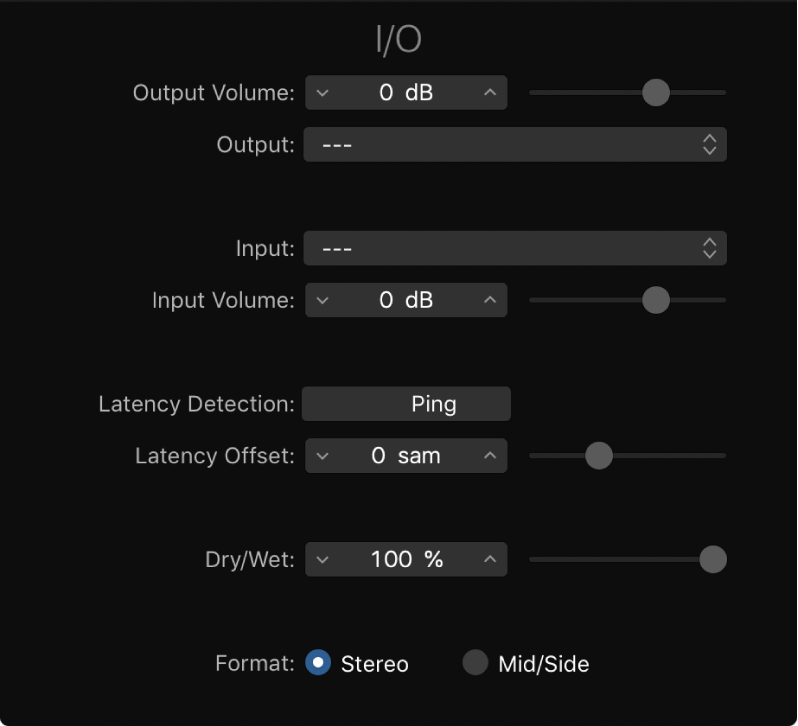
I/Oユーティリティのパラメータ
「Output Volume」スライダ/フィールド: 出力信号のレベルを調整します。
「Output」ポップアップメニュー: 使用するオーディオハードウェアの出力または出力ペアを選択します。
「Input」ポップアップメニュー: 使用するオーディオハードウェアの入力または入力ペアを選択します。
注記: 「Input」ポップアップメニューは、複数の入力があるオーディオインターフェイスが有効な場合にのみ表示されます。
「Input Volume」スライダ/フィールド: 入力信号のレベルを調整します。
「Latency Detection」の「Ping」ボタン: 選択した出力と入力の間のレイテンシを検出します。検出された遅延は自動的に補正されます。
注記: トラックでレイテンシを伴うプラグインをバイパスすると検出精度が増します。
「Latency Offset」スライダ/フィールド: 選択した出力と入力の間に検出されたレイテンシの値がサンプル単位で表示されます。このスライダを使ってレイテンシを手動でオフセットすることもできます。
「Dry/Wet」スライダ/フィールド: エフェクトが使われている場合に、直接信号とエフェクト信号のバランスを設定します。
「Format」ボタン: ステレオインスタンスで「Stereo」と「Mid/Side」のいずれかを選択します。
I/Oユーティリティで外部エフェクトユニットを使う
Logic Pro Xで、オーディオインターフェイスの出力をエフェクトユニットの入力に接続し、エフェクトユニットの出力をオーディオインターフェイスの入力に接続します。
注記: これらの接続は、オーディオインターフェイスとエフェクトユニットが備える入出力に合わせて、アナログ接続とデジタル接続、単独とペアのどちらでもかまいません。
バスセンド/リターンとして使用するAuxチャンネルストリップのインサートスロットをクリックして、「Utility」>「I/O」と選択します。
I/Oユーティリティのウインドウで、エフェクトユニットを接続したオーディオハードウェアの出力と入力を選択します。
処理するチャンネルストリップの信号を手順3で選択したバス(Auxチャンネルストリップ)に送り、適切なセンドレベルを設定します。
I/Oユーティリティのウインドウで、「Input Volume」スライダと「Output Volume」スライダを必要に応じて調節します。
選択した出力と入力の間にディレイがあるかどうかを確認して補正したい場合は、「Latency Detection」の「Ping」ボタンをクリックします。
再生を始めると、手順3で選択したAuxチャンネルに送られるチャンネルストリップの信号が、外部エフェクトユニットによって処理されます。